Системные требования и подготовка к работе
Я уделил должное внимание системным требованиям и операциям, которые потребуется сделать пользователю прежде, чем начать работу с CTR. Теперь пользователю не нужно устанавливать Ryzen Master, какие-либо драйвера и даже не требуется чистить журнал Windows, чтобы получить корректные метки CPPC
Единственное что вам потребуется — это Windows 10 x64 с последним апдейтом, скачать Cinebench R20, распаковать его в папку CB20 и один раз запустить для принятия лицензионного соглашения. На этом все.
Касательно рекомендуемых настроек, список выглядит следующим образом:
- PBO/PBO2 — только режим Auto.
- AGESA 1.2.0.0 и новее только для процессоров Zen 3 и APU Renoir. Для Zen 2 -— не имеет значения.
- Core voltage / CPU voltage — только Auto. Offset так же запрещено использовать.
- Множитель CPU — только Auto.
- Performance Enhancer — только Disabled.
- CPU Virtualization — не имеет значения.
- CPPC — Enabled.
- CPPC Preferred Cores — Enabled.
- Global C-State — Enabled.
- Профиль питания — не имеет значения.
- VDDG CCD — 1,05–1,1 В.
Все остальные настройки, которые не перечислены, раньше имели место быть сейчас не имеют значения. Так же хочу напомнить, что прежде чемчто прежде, чем проводить эксперименты в CTR, вы должны убедиться в том, что ваша оперативная память абсолютно стабильная, иначе вы получите аномальные результаты.
Список поддерживаемых процессоров:
- Zen 3: Ryzen 9 5950X, Ryzen 9 5900X, Ryzen 7 5800X, Ryzen 5 5600X.
- Zen 2: Threadripper 3970X, Threadripper 3960X, Ryzen 9 3950X, Ryzen 9 3900X, Ryzen 9 3900XT, Ryzen 9 3900, Ryzen 7 3800XT, Ryzen 7 3800X, Ryzen 7 3700X, Ryzen 5 3600XT, Ryzen 5 3600X, Ryzen 5 3600, Ryzen 5 3500X, Ryzen 5 3500, Ryzen 3 3300X, Ryzen 3 3100.
- APU: Ryzen 7 PRO 4750G, Ryzen 7 PRO 4650G, Ryzen 3 PRO 4350G.
Что может пойти не так?
Windows Defender может заблокировать CTR, поскольку Microsoft не имеет сведений об CTR. Просто добавьте приложение в исключения.Античит может заблокировать библиотеку inpoutx64.dll, которая используется для мониторинга. Для решения этой проблемы потребуется остановить сервис античита, даже если сам античит выключен.
Выбор профиля
Программа Clocktuner for Ryzen предлагает несколько предустановленных профилей, которые помогут вам настроить ваш процессор AMD Ryzen на оптимальную работу. В этом разделе мы рассмотрим, как выбрать и настроить профиль в программе Clocktuner for Ryzen.
Шаг 1: Запустите программу
Для начала выбора профиля вам необходимо запустить программу Clocktuner for Ryzen на вашем компьютере. Приложение можно скачать с официального сайта разработчика и установить на вашу систему.
Шаг 2: Выберите процессор
После запуска программы вам предложат выбрать ваш процессор из списка поддерживаемых моделей. Выберите вашу модель процессора AMD Ryzen из списка и нажмите кнопку «Далее».
Шаг 3: Выберите профиль
На этом этапе вам будут предложены различные профили для вашего процессора. Профили помогают оптимизировать работу процессора для различных сценариев использования, таких как игры, разные приложения или энергосбережение. Выберите профиль, который наиболее соответствует вашим потребностям и нажмите кнопку «Применить».
Может быть, также доступны пользовательские профили, которые вы можете настроить сами, и сохранить для дальнейшего использования.
Шаг 4: Проверьте стабильность
После выбора профиля, Clocktuner for Ryzen автоматически настроит ваш процессор на оптимальную работу в соответствии с выбранным профилем. Однако, чтобы убедиться в стабильности работы, вам необходимо протестировать вашу систему. Программа предоставит вам набор инструментов для проверки стабильности, таких как стресс-тесты и мониторы датчиков. Выполните проверку стабильности и убедитесь, что ваша система работает без сбоев.
Если ваша система не проходит стабильность, вы можете попробовать другой профиль или вернуться к настройкам по умолчанию.
Важно отметить, что изменение настроек процессора может повлечь за собой увеличение тепловыделения и энергопотребления. Убедитесь, что ваша система имеет достаточное охлаждение и питание для работы с выбранным профилем
Следуйте этим шагам, чтобы выбрать и настроить профиль в программе Clocktuner for Ryzen, и наслаждайтесь оптимальной работой вашего процессора AMD Ryzen!
Последние обновления
Изменение v2.1 Beta 5
- Быстрое и точное создание профилей P1, P2 и PX во время диагностики (только для Zen 3 и Renoir). Весь процесс занимает около 7 минут.
- Переработанный CTR HYBRID OC. Плавное и безопасное переключение профилей. Скорость переключения профилей составляет до 62 раз в секунду (до 4 раз больше, чем в более ранних версиях).
- Предварительная загрузка профилей. Увеличивает скорость отклика CTR на изменения нагрузки.
- Эффективная система дросселирования для CTR HYBRID OC позволяет вашему процессору эффективно справляться с очень большой рабочей нагрузкой (базовая частота составляет 1,1 вольта).
- Авторекомендация минимально возможных напряжений для каждого профиля. Обеспечивает максимальную энергоэффективность без снижения производительности. В большинстве случаев он способен превзойти PBO.
- Улучшено состояние простоя.
- Чтение информации CPPC через Advanced Configuration and Power Interface (ACPI).
Изменение v2.0 Beta 5
- Более низкие значения опорной частоты для Zen3 (дополнительная безопасность при нажатии кнопки TUNE)
- Количество попыток связаться с SMU увеличено с 5 до 10.
- Тестовый режим — только AVX Light (исправлена ошибка, при которой можно было разблокировать этот переключатель)
Изменение v2.0 Beta 4
- Обновленный драйвер. Полная совместимость со всеми античитами. Полная совместимость с Ryzen Master
- Скорость отклика переключения профилей увеличилась в 5 раз. Время 1 цикла теперь составляет 50 мс.
- Редизайн HYBRID OC. Больше стабильности и более плавное переключение профилей.
- Автоматическое принятие лицензии Cinebench R20 (меньше действий пользователя перед началом работы с CTR).
- Улучшена безопасность связи CTR и процессора.
- Улучшена защита от опасных действий пользователя (от принудительных попыток вмешательства в процессы CTR).
- Улучшена поддержка уникальных процессоров с двумя ПЗС (5600X, 5800X, 3600, 3600X).
- Обновлено УПРАВЛЕНИЕ ПРОФИЛЕМ. Многофункциональные кнопки, упрощенный интерфейс (вкладка ПРОФИЛИ).
- Категория CPU (Gold, Silver и т.д.) теперь защищена от «читеров LLC».
- Переработаны подсказки LLC.
Clocktuner for Ryzen: как начать использовать программу
Clocktuner for Ryzen — это инструмент, который позволяет оптимизировать работу процессоров AMD Ryzen для достижения максимальной производительности и стабильной работы.
Для использования программы Clocktuner for Ryzen вам понадобятся следующие шаги:
- Скачайте и установите Clocktuner for Ryzen на свой компьютер.
- Запустите программу и проследуйте инструкциям на экране для завершения установки.
- После установки откройте программу Clocktuner for Ryzen.
- В основном окне программы вы увидите список доступных процессоров Ryzen на вашей системе.
- Выберите процессор, который вы хотите оптимизировать, и нажмите кнопку «Далее».
- Clocktuner for Ryzen начнет анализировать ваш процессор и предложит оптимальные настройки для достижения максимальной производительности.
- Программа также предоставит информацию о текущих настройках процессора и предложит внести изменения, если это необходимо.
- После завершения анализа и настройки процессора, нажмите кнопку «Сохранить» для применения изменений.
После применения настроек Clocktuner for Ryzen, вам рекомендуется перезагрузить компьютер для полного активирования изменений. После перезагрузки ваш процессор Ryzen будет работать наиболее эффективно и стабильно.
Заметьте, что Clocktuner for Ryzen является мощным инструментом и требует аккуратного обращения. Перед использованием рекомендуется прочитать документацию и ознакомиться с инструкциями по эксплуатации.
Как пользоваться ClockTuner for Ryzen
1. Интерфейс ClockTuner
Сразу же после запуска программы перед вами откроется вот такое окно с предупреждением о том, что автор не несет ответственности за весь ущерб, причинённый вашему компьютеру:
Окно программы состоит из таких вкладок:
Именно это меню придется использовать для управления программой. А теперь перейдите на вкладку Tuner и давайте подробнее рассмотрим что здесь есть:
Основные части интерфейса:
- Список CCX процессора, данный процессор имеет только два блока CCX и в каждом из них по три ядра. Здесь же отображается температура CCX, а также частота ядер;
- Данные датчиков процессора, значение этих параметров рассмотрим ниже;
- Настройки разгона
- Блок с информацией и статусом выполнения действий;
- Панель с кнопками для управления разгоном и тестированием.
Давайте разберемся что означают данные датчиков с процессора:
Теперь, когда вы знаете что означают все эти параметры, можно переходить к работе с утилитой.
2. Диагностика процессора
Прежде всего необходимо провести диагностику вашего процессора. Это поможет определить первоначальные настройки для подборка частоты и напряжения, а также определить качество кремния, из которого изготовлены ваши CCX. Для запуска диагностики нажмите Diagnostics. После завершения диагностики программа выведет в блоке информации такой результат:
Даже если компьютер упадёт в BSOD, вы можете снова запустить программу и она будет знать что делала диагностику и предложит вам результат.
3. Разгон процессора
После завершения диагностики можно переходить к разгону. Настройки разгона можно не менять. Вот их значение:
Для начала подбора частоты нажмите кнопку Tune. В процессе вы можете следить за температурой и если увидите, что она выходит за пределы допустимой, то нажать кнопку Stop для завершения. Программа всё сделает автоматически. По завершении тестирования будет запущен Cinnebench и в информационном блоке будет выведен результат:
3. Сохранения настроек
Когда программа завершит подбор частоты, они применит изменения к процессору и вы сможете протестировать насколько компьютер стал работать быстрее. Но после перезагрузки эти изменения не сохранятся. Для того чтобы сохранить их после перезагрузки в программе есть профили. Чтобы посмотреть доступные профили перейдите на вкладку Profiles:
Тут доступны такие профили:
Значения частоты можно редактировать вручную, но удобнее всего переносить сюда данные после завершения разгона. Для этого просто нажмите кнопку Fill and save profile:
После этого вы можете поставить переключатель Autoload profile with OS внизу окна в положение On чтобы автоматически загружать профили при старте системы. Теперь после перезагрузки ClockTuner for Ryzen запустится автоматически и применит разгон.
Потенциал Zen 3
Помимо всего перечисленного было еще одно событие с большой буквы, которое добавило приятных хлопот и отодвинуло релиз CTR 2.0 — это долгожданный релиз процессоров AMD с микроархитектурой Zen 3. Новая компоновка, существенные архитектурные изменения в конвейерах и более отлаженный техпроцесс, который позволяет демонстрировать частоты в 5 ГГц, а иногда даже выше.
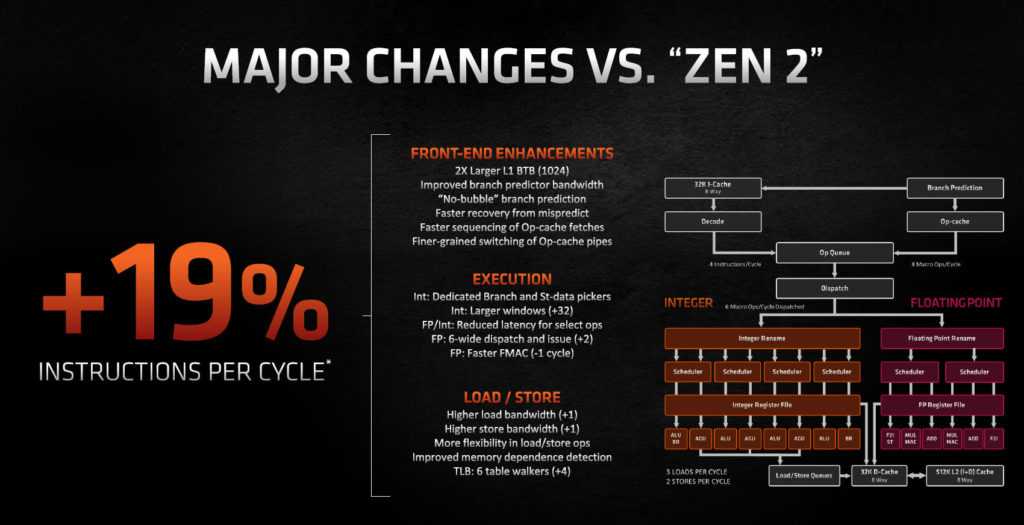
Все что просило сообщество — сообщество наконец-то получило. Но это были не все сюрпризы.
Я думаю, некоторые из вас помнят информацию в новостных лентах о том, что процессоры Ryzen с микроархитектурой Zen 3 получили возможность индивидуальной настройки частот для ядер. На момент релиза это оказалось немного другой особенностью, нежели гласили новости, и я в том числе, — индивидуальное управление напряжениям для ядра именуемое как «Curve Optimization».
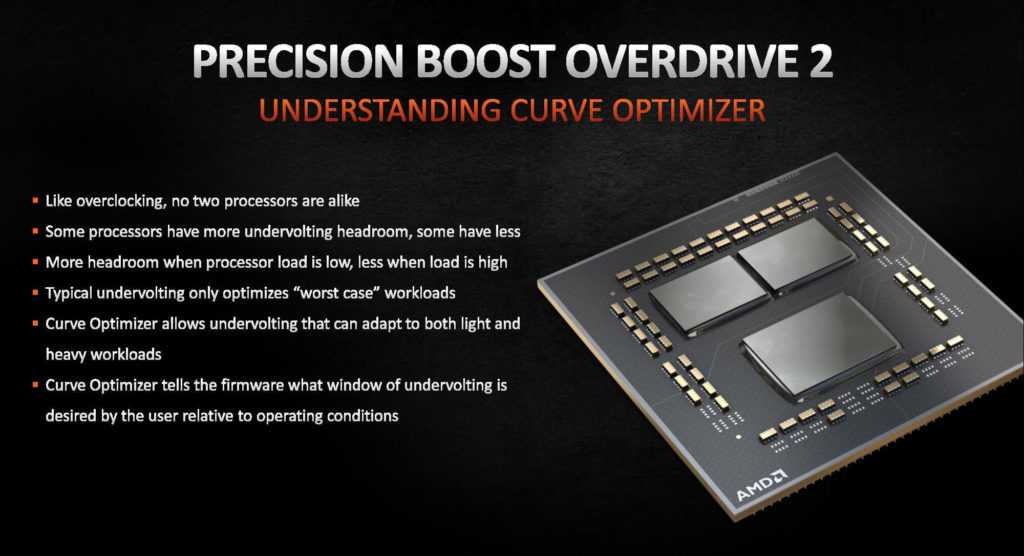
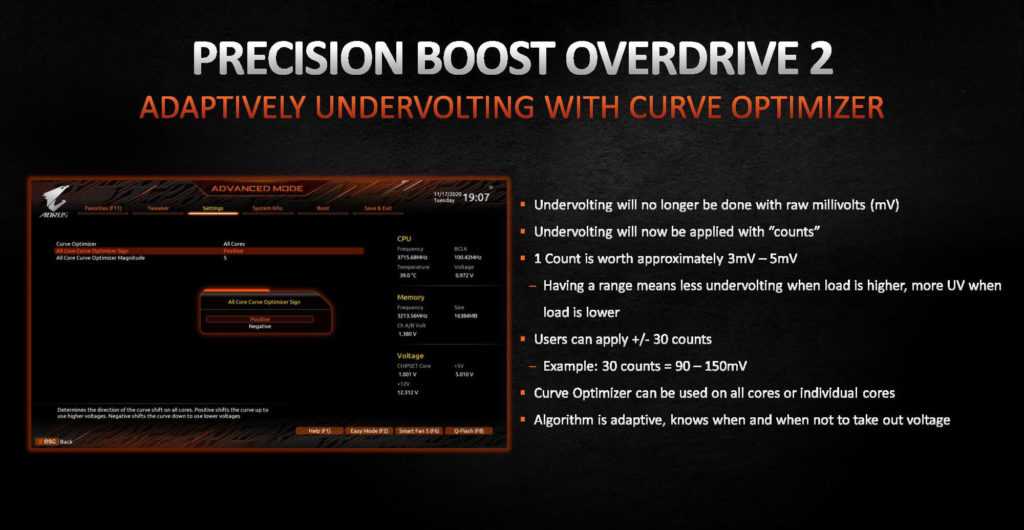
К моему удивлению, про активный dLDO в слайдах презентаций вообще не упоминалось. Во время разработки CTR было обнаружено, что во время boost на все ядра каждое ядро получает свою порцию напряжения в зависимости от индивидуальных характеристик кремния (FIT). Информация об этой прекрасной архитектурной особенности начала мелькать на моменте анонса процессоров с кодовым названием Cezanne, хотя существовала уже и в процессорах с кодовым названием Renoir.

Также я могу отметить, что AMD удалось побороть слабый одноядерный boost или одноядерный boost с ядер, которые имели посредственные кремневые характеристики и отказоустойчивость. То есть теперь маркировка ядер CPPC соответствовала действительности и SMU грамотно c максимальной энергоэффективностью использует ядра в малопоточных приложениях. В данную секунду вам может показаться, что все оптимизировано или разогнано до вас и нам, энтузиастам, тут делать больше нечего, но это не так.
Запас «прочности» кремния или как некоторые называют «потенциал» никто не отменял, поскольку длительное тестирование кремния в заводских условиях это и дополнительное время и дополнительные ресурсы, что может в итоге привести к несоразмерному росту стоимости продукта. То есть существует шаблон тестирования кремния с определенными допусками (требуемым диапазоном) по напряжению относительно определённой частоты, по которому будут отобраны чипы и в зависимости от этого они попадут или в Ryzen 7 5800X или в Ryzen 9 5900X (к примеру). В итоге каждый CPU имеют шанс на лотерею, но процессоры с двумя CCD больший шанс на прибавку в производительности. Приведу пример. Процессоры Ryzen 9 5900X и Ryzen 7 5800X имеют схожий TDP и PPT, но имеют кардинально разную производительность. Это говорит о том, что чипы, которые используются в Ryzen 9 5900X имеют лучшее соотношение частота относительно напряжения и такие процессоры, как правило, имеют огромный потенциал для разгона. Ryzen 9 5950X в свою очередь имеют лучшее соотношение частоты относительно температуры. Помимо этого, процессоры Ryzen 9 5900X и Ryzen 9 5950X имеют еще одну интересную особенность. CCD#1 всегда является супер отборным экземпляром и в большинстве случаев именно этот CCD способен покорить отметку в 5ГГц, при этом CCD#2 является лишь довеском со средней категорией бининга дабы снизить стоимость конечного продукта и зачастую именно CCD#2 мы чаще всего видим в качестве основного CCD в Ryzen 5 5600X.
Что касается техпроцесса, он был значительно доработан. Если ранее поколению процессоров с микроархитектурой Zen 2 требовалось около 1,1 В для покорения частоты в 4050 МГц, то сейчас для Zen 3 мы можем рассчитывать на 4375МГц при 1,1 В, то есть +8% при этом статические токи утечки почти не изменились.
Компания AMD позаботилась и об устранении температурных пиков, которые ранее наблюдались в режиме бездействия у значительной доли обладателей процессоров c микроархитектурой Zen 2. Теперь напряжение может снижаться вплоть до 0,3 В, а кратковременная фоновая активность операционной системы больше не триггерит состояние максимальной производительности со значением VID в 1,45 В. Рабочие температуры во время нагрузки не изменились, но также рекомендуется использовать высокоэффективное охлаждение, поскольку от этого зависит boost и потенциал в CTR, при этом разница может составлять около 300 МГц, если сравнивать обычное воздушное и кастомное водяное охлаждение.
Интерфейс Clock Tuner Ryzen 2.0
Интерфейс Clock Tuner Ryzen 2.0 состоит из нескольких вкладок, которые выбираются путем выбора вкладок слева, которые расположены вертикально. Нас интересует вкладка с надписью «Tuner», над которой мы видим окно.
В правом верхнем углу у нас есть мониторинг различных CCX и, следовательно, различных ядер ЦП, поскольку они находятся в CCX. Информация, которую мы получаем в первую очередь, — это температура, в которой постоянно находится процессор. Что касается информации, представленной в центральном поле, это ваш идентификатор как процессора, те, у которых самые высокие значения, — это те, которые должны достичь более высокой тактовой частоты, и если в одном и том же процессоре может быть разница между ядрами и некоторыми из них. бегать быстрее других.
Что касается маленьких прямоугольников внизу, они измеряют значения телеметрии ЦП:
- Использование процессора (%) измеряет процент использования ЦП, который используется в данный момент.
- CPU TEL (В) — это значение напряжения, которое ЦП запрашивает у VRM.
- Вместо VID ЦП (В) измеряет напряжение самого процессора.
- Потребляемая мощность в ваттах измеряется CPU PPT. (W) .
- Чтобы окончательно определить силу тока, используемую процессором, она измеряется значением CPU EDC. (A) .
Обратите внимание на эти параметры, потому что они дадут вам точную информацию в каждый момент о состоянии, в котором находятся различные ядра ЦП в каждый момент
Is CTR 2.1 “Only” Lazy Overclocking?
The one thing I think people are expecting with CTR is just a simple “click and you’re done” solution. Although you can do this (in a way), I would strongly recommend understanding what CTR does and use the tools within it to get your preferred results!
Firstly, it should be noted that CTR is not the only way you can ‘tune’ your CPU. In my example case with the Ryzen 7 5800X, at the end of the article I will show some alternative options which make sense for the CPU. Specifically around the new ‘Curve Optimizer’ function of Precision Boost 2.0
Additionally, although CTR 2.1 is compatible with other generations of Zen processors, we will be focusing on Zen 3 performance in this guide. Also, 1usmus (the developer of Clock Tuner for Ryzen) doesn’t recommend a number of the options for anything but Zen 3 right now while the new version of CTR is being tested.
Early Access
At the time of writing this, I was running the RC2 client. RC3 is available to backers as of March 18 (just after I finished some of my long runs for the sake of this article… good timing).
Finally, this is not a be-all-and-end-all sort of guide. This is simply me walking through my own experiences with CTR and giving some pointers along the way, in the hope it helps you. The client is really good at reading your system performance, and you can Tune to your preference too. If you want some more… comprehensive guides, we’ll have some links at the bottom of this article for you!
Okay, that’s enough disclaimer! With all this out of the way, let’s take a look at the interface and walk you through setup.
1usmus’s CRT (ClockTuner For Ryzen) Unveiled — Increases Performance & Improves Efficiency For All Zen 2 Based AMD Ryzen CPUs
1usmus is renowned for his work on the DRAM Calculator for Ryzen and now expanding beyond his capabilities beyond that. The latest of his Ryzen tuning tools is known as CTR or ClockTuner for Ryzen. The tuning utility has been designed to increase the performance of Zen 2 based processors that include both Ryzen 3000 and 3rd Gen Ryzen Threadripper CPUs without increasing the power consumption.
How the tool achieves this is quite complicated but 1usmus’s CTR is fully automated so users don’t have to worry about anything. It is explained that the utility will increase the overall performance of AMD’s Zen 2 processors, specifically those that feature a chiplet based design, by undervolting each of the individual CCX modules. By performing an undervolt on each CCX, Zen 2 processors are shown to not only run faster but also cooler. This also drops the overall power consumption while the CPU can retain an active-state for all the energy-saving technologies.
Another key feature of CTR is Smart Overclocking which evaluates the quality of each CCX & adjusts the frequencies individually. A special preset of Prime95, also developed by 1usmus, is embedded within the utility which evaluates the quality of each CCX. An algorithm has been designed which fine-tunes the frequency for a balanced operation for all CCX’s without shifting the load on the CPU nodes (modules).
2 of 9
Prime95 isn’t the only evaluation software embedded within CTR. 1usmus has also featured a plug-in test package of Cinebench R20 which not only evaluates the overall performance of the tuned CPU but also shows the CPU voltage and power consumption as a part of the efficiency tests that have been achieved while running the built-in Cinebench R20 benchmark.
1usmus’s has stated that CTR will be free for everyone to use and offers better performance than most overclocking utilities or automated boosting techniques that motherboard vendors offer that only deliver a small increment in performance while increasing TBP by 50% and sometimes even beyond that.
1usmus’s CTR (ClockTuner For AMD Ryzen) CPU Performance & Efficiency Tests
As for the results achieved with CTR, 1usmus has provided results from two Zen 2 system. One is configured with the Ryzen 9 3900X (ASUS Rog Crosshair VII Hero) and the other is running the AMD Ryzen Threadripper 3960X (ASUS ROG Zenith II Extreme). Both systems were compared at default & tuned (CTR) settings.
Compared to the default AMD Ryzen 9 3900X CPU, the tuned variant delivers a 7% increase in performance while reducing the total CPU power draw by 12.8 Watts. The CPU runs at a higher frequency while maintaining a lower voltage of 1.225V versus the default 1.312V.
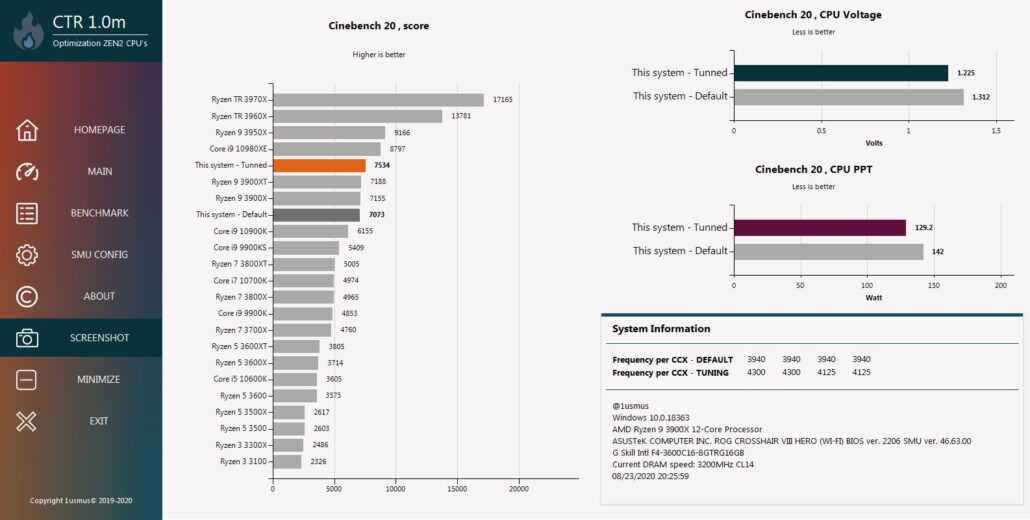
The AMD Ryzen Threadripper 3960X system saw a performance uplift of 5.2% and the total power draw dropped by 12 Watts. The CPU was also running at a lower voltage of 1.25V while maintaining stable clocks versus the default chip that was configured at 1.296V.
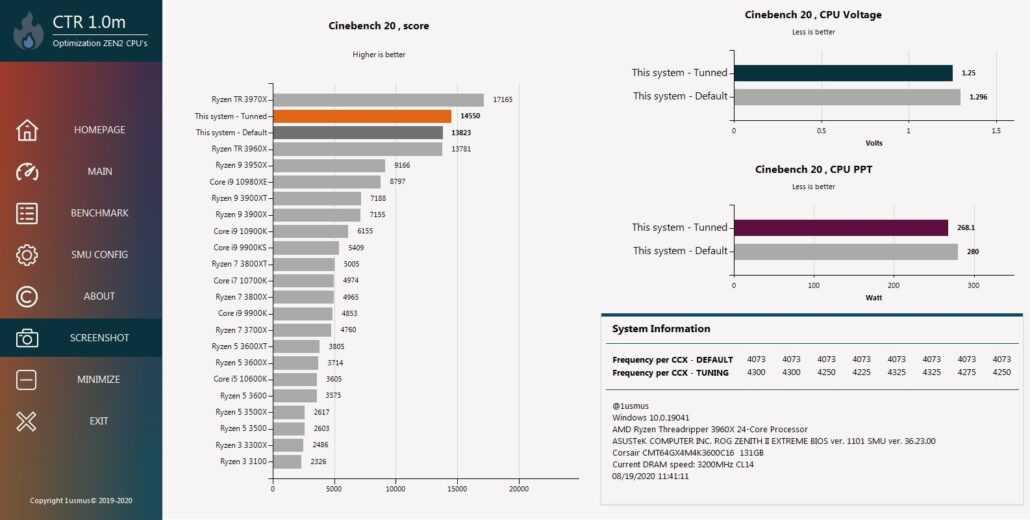
As for compatibility, the CTR software for AMD Ryzen CPUs is supported by all AM4 motherboards. Even if your motherboard doesn’t support CCX configuration for CCX, it would still work since the low-level SMU access is able to bypass any limitations imposed by CPU or motherboard vendors. It is also specifically stated that CTR doesn’t contain any unsafe code that may be perceived by anti-virus software as dangerous for the system. This was one of the major issues with the AMD DRAM calculator for Ryzen CPUs but has been fixed with CTR.
There’s no word on the release schedule for the software yet but we expect download links to go live next month.
Настройка параметров системы
Правильная настройка параметров системы является важным шагом при использовании программы Clock Tuner. Влияние этих параметров на производительность и стабильность работы компьютера необходимо учитывать, чтобы достичь оптимальных результатов.
Вот несколько основных параметров, которые рекомендуется настроить при использовании программы Clock Tuner:
Оптимизация процессора: Процессор является одной из ключевых частей в компьютере и оптимизация его работы может значительно повысить производительность системы. При использовании программы Clock Tuner можно настроить такие параметры, как управление питанием, температурные пределы и настройки ядра процессора. Это позволит достичь максимальной производительности и стабильности работы процессора.
Оптимизация оперативной памяти: Оперативная память играет важную роль в работе компьютера, поэтому ее оптимизация может существенно повысить производительность системы. Clock Tuner позволяет настроить различные параметры оперативной памяти, такие как задержка CAS, напряжение и тактовая частота. Корректная настройка этих параметров позволит достичь наилучших результатов.
Оптимизация графического ускорителя: Если у вас установлена дискретная видеокарта, настройка ее параметров также может помочь повысить производительность приложений и игр. С помощью Clock Tuner можно настроить такие параметры, как частота ядра и памяти, напряжение и температурные пределы
Важно соблюдать рекомендации производителя видеокарты и быть осторожным при изменении этих параметров.
Оптимизация системной шины: Настройка системной шины может улучшить передачу данных между различными компонентами компьютера
Clock Tuner позволяет настроить такие параметры, как частота FSB (Front side bus) и напряжение системной шины
Определенные изменения этих параметров могут повлиять на общую стабильность системы, поэтому следует проявлять осторожность при их изменении.
Важно помнить, что при внесении изменений в параметры системы с помощью программы Clock Tuner необходимо быть осторожным и следовать рекомендациям производителя компонентов. Неправильная настройка параметров может привести к снижению производительности, нестабильности работы компьютера или даже повреждению компонентов
Setting
Here are the parameters we can manipulate and what each of them does:
- Test mode: This allows us to select the stress test that the CTR will do to the CPU to check if it is able to withstand changes over the long term.
- Cycle time: allows us to configure the duration, in seconds, that the stress test that we have selected in the previous parameter will last.
- Delta CCX (MHz): indicates increases or decreases in clock frequency when the various tests included in the Ryzen Clock Tuner are performed. AMD Ryzen speed boosts are recommended to be 25 to 25 MHz. In the case of Ryzen 9 between 75 MHz and 175 MHz for processors terminated in X and 100 to 150 MHz for XT. If you have a Threadripper, the speed increases will be between 75 and 100 MHz.
- Polling period (ms): Whenever the information needs to be updated in the information window on the right.
- Reference frequency (MHz): speed tuning to find the highest stable clock speed for the processor will start with this value and increase. So choose th is value well.
- Max frequency (MHz): It is the inverse of the previous value, in this case we do not mark the minimum value, but the maximum value.
- Diagnostic voltage (mV): the voltage at which the CPU should operate during diagnostics, note that the value is in milliwatts.
- With courage Maximum PPT (W) we set the maximum power consumption for the processor in total.
- Value Max EDC (A) we adjust the maximum current that the VRMs have to absorb, while Maximum TDC (A) we indicate the maximum current allowed to flow in the processor.
- Max temperature (° C): maximum temperature at which the processor should operate, it is recommended not to exceed 90 ° C.
Оптимизация работы Clock Tuner
1. Проверьте совместимость вашего процессора
Перед началом работы с Clock Tuner убедитесь, что ваш процессор совместим с этой программой. Некоторые старые или необычные модели процессоров могут не поддерживаться Clock Tuner.
2. Установите последнюю версию Clock Tuner
Чтобы использовать все новые функции и исправления ошибок, рекомендуется устанавливать последнюю версию Clock Tuner. Вы можете найти ее на официальном сайте разработчика программы.
3. Создайте точку восстановления системы
Перед началом использования Clock Tuner рекомендуется создать точку восстановления системы, чтобы в случае непредвиденных проблем можно было вернуть систему к предыдущему состоянию.
4. Ознакомьтесь с документацией
Прежде чем приступить к использованию Clock Tuner, внимательно ознакомьтесь с документацией, прилагаемой к программе. Это поможет вам понять основные функции и принципы работы программы.
5. Настройте профиль энергопотребления
Настройка профиля энергопотребления вашей системы может помочь улучшить работу Clock Tuner. Рекомендуется использовать профиль «Высокая производительность», чтобы система работала на максимальной частоте процессора.
6. Постепенно увеличивайте частоту процессора
Процесс оптимизации работы Clock Tuner начинается с постепенного увеличения частоты процессора. Начните с небольшого повышения, например на 100 МГц, и проверьте стабильность системы. Если все работает без проблем, можно продолжать увеличивать частоту.
7. Проверьте стабильность системы
После каждого изменения частоты процессора рекомендуется провести тесты стабильности системы, чтобы убедиться в ее работоспособности. Существует множество программ для тестирования стабильности, таких как Prime95 или AIDA64.
8. Следите за температурой процессора
При увеличении частоты процессора обратите внимание на его температуру. Если она превышает допустимые значения, рекомендуется снизить частоту или улучшить систему охлаждения
9. Закрепите оптимальные настройки
После выбора оптимальных настроек для вашего процессора, рекомендуется закрепить их в BIOS системы. Это поможет избежать случайных изменений и сохранить стабильность работы системы.
10. Регулярно проверяйте систему на стабильность
После настройки Clock Tuner рекомендуется регулярно проверять систему на стабильность и производительность. Это поможет вам заметить любые проблемы и своевременно внести корректировки.
Пример таблицы с результатами тестирования стабильности
Программа
Результат
Prime95
Прошла без ошибок
AIDA64
Прошла без ошибок
Memtest86+
Прошла без ошибок
Следуя этим рекомендациям, вы сможете оптимизировать работу Clock Tuner и достичь максимальной производительности вашего процессора.
Intel Extreme Tuning Utility (XTU) – Intel CPUs Only
The Cons:
Works only for Intel CPUs
Intel’s and AMD’s processors are very different from one another, which is why a different type of software is needed to handle the overclocking.
Intel has its own software for overclocking, monitoring, and stress testing called Intel Extreme Tuning Utility or simply XTU.
What makes this software so good is its intuitive design, user-friendly interface, and overall ease of use. Of course, the actual process of overclocking is complicated, but the software can at least make things easier for you.
You can find all of the settings you need under Enhanced Tuning. Here, you can easily modify the ratio multiplier of all cores, and you can also experiment with the core voltage.
Core voltage, multipliers, and other settings under the Advanced Tuning Tab in XTU.
Be careful not to push the core voltage too high, as that can cause higher temperature values, leading to thermal throttling or even killing your CPU.
Another enormous advantage of this software is the fact that you can quickly switch over to the Stress Test and Evaluation tabs to check the stability of your custom OC.
If you find it challenging to use Intel XTU, you can watch plenty of videos and check out online guides for assistance.
Clock Tuner for Ryzen 2.1 – Final Thoughts
Right now, there are probably folks screaming at me for using CTR wrong. There is something to this, as (using its default settings) the program would never recommend what I currently have it set to.
However, with the aim for my system, keeping my cooling setup and multicore gaming performance in mind, I have used the ‘Tune’ function to get the setup I want. It’s still a more granular control than what you would get with PBO for Ryzen (at least on my motherboard BIOS).
My biggest gripe I have with Precision Boost Overdrive is it would constantly push so far over 1.45 V (often seeing up to 1.48 V and 1.49 V being used while monitoring in HWiNFO), probably because I have the cooling overheads (decent 280mm radiator with great thermal paste for efficient transfer… and I live in the UK).
Now, admittedly, I’d get over that magical 5 GHz mark on that, but really at what cost? As good as the motherboard is for the price, I never feel comfortable pushing so much voltage through, and the core does get very hot. Plus, I wouldn’t actually be stable when gaming. One spike in power or a sudden drop-off as a core sleeps, and the game (or worse, the system itself) would crash.
Very advanced users may or may not find it useful, as you might simply just use the tools this provides to set up your own overclock in your BIOS. On that note, although I have gone into PBO custom settings and tweaked everything from the max boost to the power limits and the curve optimizer, at least for my needs CTR does the job for me in most modern games for its ease of use and speed (relative to an advanced user manually tweaking all the settings in BIOS, or testing performance with Ryzen Master).
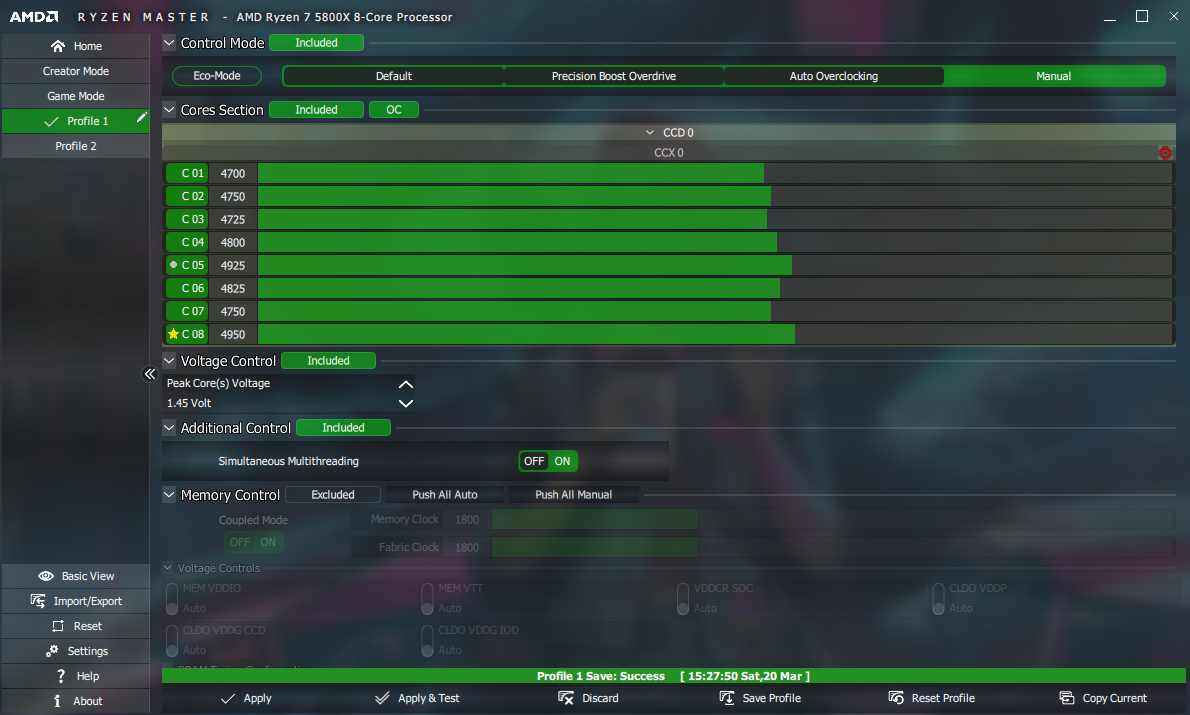
Remember that CTR is not the only option for testing custom overclocks. Image taken after main article write-up, for example comparison purposes.





























